適合多螢幕的視窗切換工具 VistaSwitcher
- 2013-03-21
- 17003
- 0
如果你是使用多螢幕環境加上你是使用 Win8 這篇文章介紹的這套 VistaSwitcher 對你的幫助會很大,如果不是 Win8 的朋友這套工具也是很不錯的選擇。
![]() 當讀者是使用多螢幕環境時應該會有各經驗,使用 Alt+Tab 切換程式後還要尋找切換到的程式出現在哪個螢幕,尤其如果是和筆者一樣使用三螢幕的工作環境,經常會因為這找尋的動作浪費不少時間(因為有可能會覺得當了,就一直切,一段時間後才發現程式在右邊的螢幕),而 VistaSwitcher 最大的好處就是,它可以設定使用 Alt + Tab 只顯示目前螢幕的程式清單,非常好用來看看以下介紹吧。
當讀者是使用多螢幕環境時應該會有各經驗,使用 Alt+Tab 切換程式後還要尋找切換到的程式出現在哪個螢幕,尤其如果是和筆者一樣使用三螢幕的工作環境,經常會因為這找尋的動作浪費不少時間(因為有可能會覺得當了,就一直切,一段時間後才發現程式在右邊的螢幕),而 VistaSwitcher 最大的好處就是,它可以設定使用 Alt + Tab 只顯示目前螢幕的程式清單,非常好用來看看以下介紹吧。
![]() 先利用上方的下載或是官方網站連結把程式抓下來,安裝的過程沒什麼特別,所以不提,安裝完成後可以看到工具列會出現圖示。
先利用上方的下載或是官方網站連結把程式抓下來,安裝的過程沒什麼特別,所以不提,安裝完成後可以看到工具列會出現圖示。

依據上方的操作進入 VistaSwitcher 設定頁面。
![]() 因為此程式是多國語言版,所以不用客氣切換成正體中文吧
因為此程式是多國語言版,所以不用客氣切換成正體中文吧

![]() 按下「OK」後就可以看到程式變中文了
按下「OK」後就可以看到程式變中文了

![]() 先來按一次 「Alt + Tab」可以看到效果
先來按一次 「Alt + Tab」可以看到效果

(![]() 因為桌面預覽不是重點,所以將圖裁切了)
因為桌面預覽不是重點,所以將圖裁切了)
如果讀者和筆者一樣是使用 Windows 8 系統,就會看到有一些奇怪的程式出現在清單。
![]() 這些奇怪的程式其實是 Windows 8 的一些系統程式,比如現在移動到「網路」可以看到原來這就是點選網路的那個清單
這些奇怪的程式其實是 Windows 8 的一些系統程式,比如現在移動到「網路」可以看到原來這就是點選網路的那個清單

但是依據正常使用習慣,並不會希望這些東西出現在清單,這會造成找程式超級麻煩,好在 VistaSwitcher 擁有過濾的功能。
![]() 再次點選程式的圖示,選擇「設定」
再次點選程式的圖示,選擇「設定」

![]() 切換到「例外清單」選擇「新增」
切換到「例外清單」選擇「新增」

![]() 會跳出目前使用的程式清單,首先來排除 W8 系統程式,點選一下「網路」(搜尋、郵件也都可以),點選後可以看到下方的參數會被自動帶入。
會跳出目前使用的程式清單,首先來排除 W8 系統程式,點選一下「網路」(搜尋、郵件也都可以),點選後可以看到下方的參數會被自動帶入。

![]() 按下「確定」後再按一次 Alt + Tab 可以看到許多惱人的系統程式不見了
按下「確定」後再按一次 Alt + Tab 可以看到許多惱人的系統程式不見了

![]() 上張圖眼尖的讀者可能會發現還有一個 YouTube RT 也是怪怪的圖示,這軟體是 Windows Modern UI1 的軟體,通常也是希望排除的,再次進到「例外清單」→「新增」
上張圖眼尖的讀者可能會發現還有一個 YouTube RT 也是怪怪的圖示,這軟體是 Windows Modern UI1 的軟體,通常也是希望排除的,再次進到「例外清單」→「新增」

這次不要直接點選檔案名稱,請先點選左方的箭頭符號,會展開到更深的程式,點選後依然會自動帶入下方參數內,請將程式名稱的勾選取消後按確定。
![]() 再次的 Alt + Tab 可以發現所有 Windows Modern UI1 的程式都排除了
再次的 Alt + Tab 可以發現所有 Windows Modern UI1 的程式都排除了

![]() 如果有其他的程式要加入例外方法與上方雷同,比如上圖的「新自然加值程式」就很應該被加到例外清單內,而這次示範的過濾法比較全面,所以讀者可以考慮取一個比較正確的名稱,如下圖:
如果有其他的程式要加入例外方法與上方雷同,比如上圖的「新自然加值程式」就很應該被加到例外清單內,而這次示範的過濾法比較全面,所以讀者可以考慮取一個比較正確的名稱,如下圖:

![]() 最後介紹的是一開始就提到的如何讓程式清單只顯示當前視窗,方法很容易將「顯示行為」內的「只在使用中的螢幕顯示視窗列表」打勾即可
最後介紹的是一開始就提到的如何讓程式清單只顯示當前視窗,方法很容易將「顯示行為」內的「只在使用中的螢幕顯示視窗列表」打勾即可

![]() 如果讀者與筆者一樣是個更新控,可以考慮將自動更新打勾
如果讀者與筆者一樣是個更新控,可以考慮將自動更新打勾

註1: Modern UI 為 Windows 8 的新樣式,之前名稱為 Metro UI。
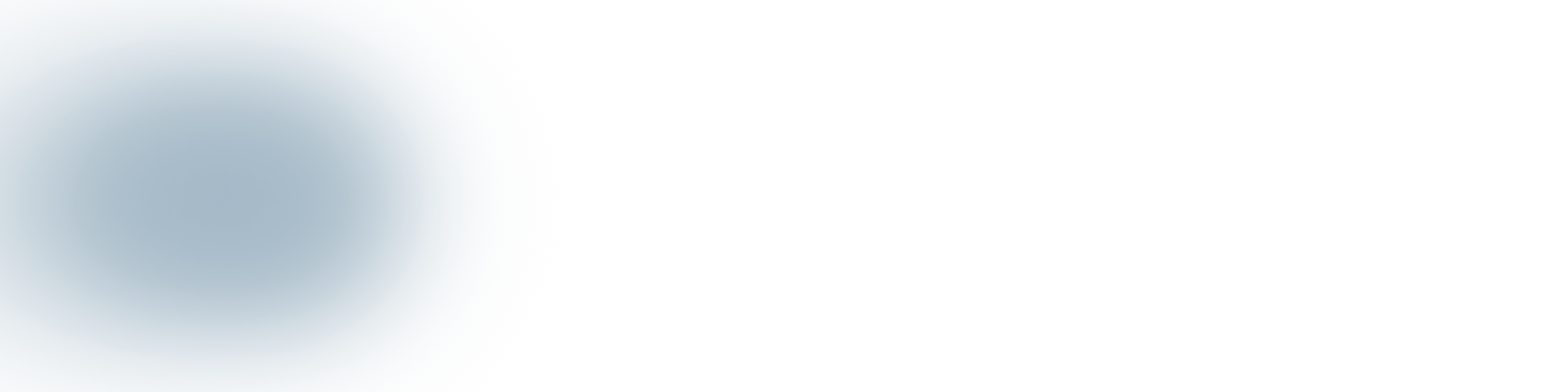
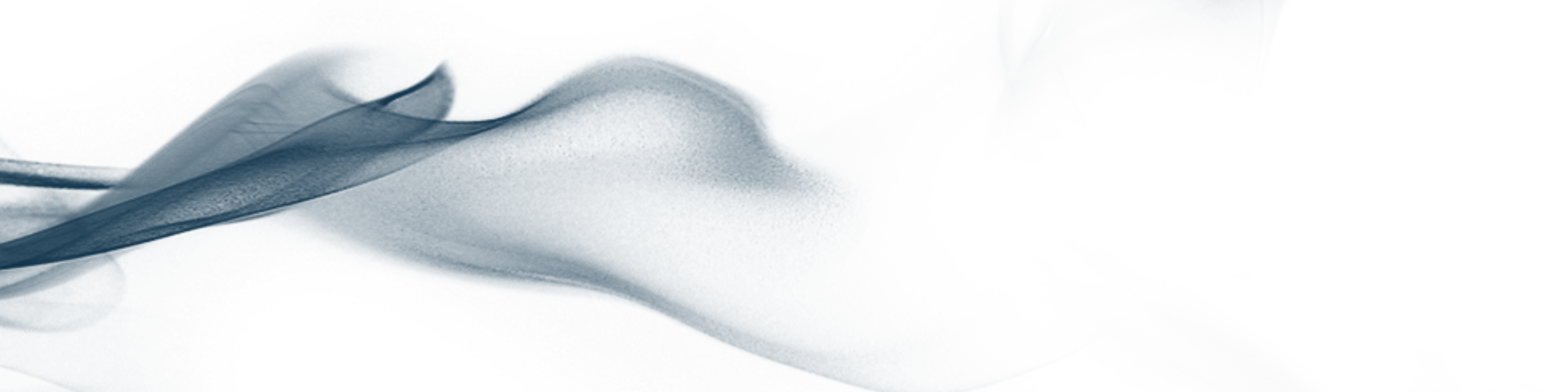
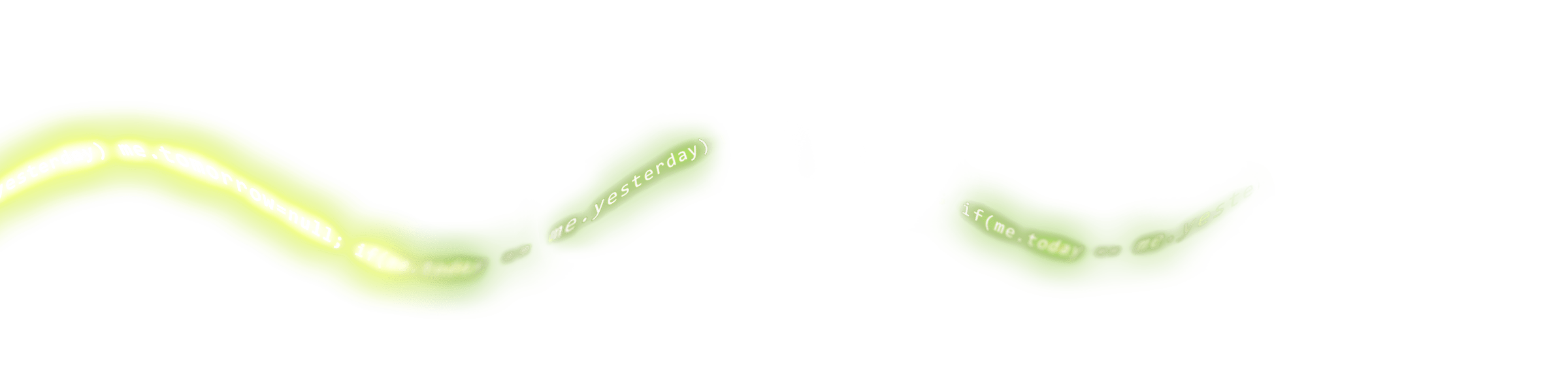
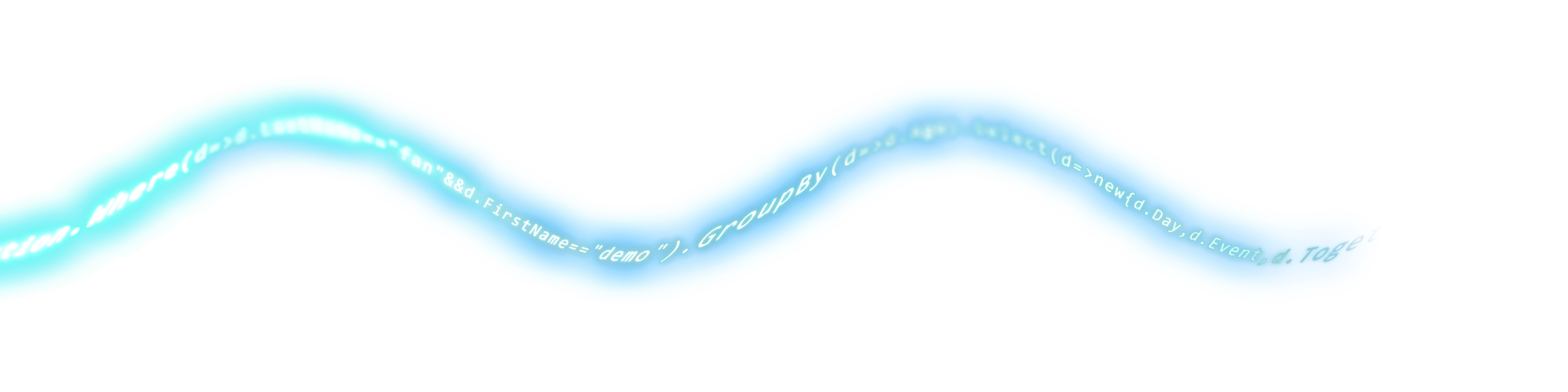
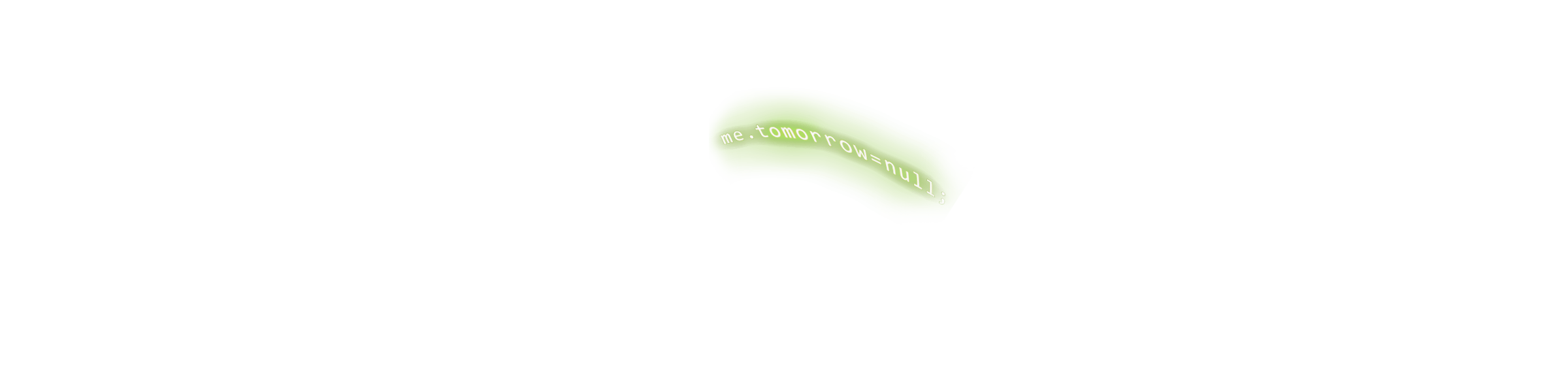
 從相依到注入-基礎篇 [2025-06-15]開課 共5H
從相依到注入-基礎篇 [2025-06-15]開課 共5H 從相依到注入-進階篇 [2025-06-22]開課 共5H
從相依到注入-進階篇 [2025-06-22]開課 共5H 輕鬆學會物件導向(使用C#) [2025-06-07]開課 共21H
輕鬆學會物件導向(使用C#) [2025-06-07]開課 共21H
回應討論